カンバン ビューで営業案件に関する作業を行う
営業案件のカンバン ビューを使用して、パイプラインを効率的に監視し、ビジネス プロセス フローのさまざまな状態または段階で営業案件を確認します。
ライセンスとロールの要件
| 要件タイプ | 以下が必要です |
|---|---|
| ライセンス | Dynamics 365 Sales Enterprise または Dynamics 365 Sales Enterprise または Dynamics 365 Sales Professional 詳細情報: Dynamics 365 Sales の価格 |
| セキュリティ ロール | 営業担当者や営業マネージャーなどの主要な営業の役割 詳細: プライマリ営業ロール |
かんばんビューとは何ですか?
カンバン ビューには、営業案件がカードとして表示されます。 カンバン ビューのレーンは、既定の状態または営業案件のビジネス プロセス フロー ステージを表します。 スイムレーン内の営業案件カードは、プロセスのどこに営業案件があるかを示します。
営業案件を異なるレーンにドラッグして、ある状態やステージから別の状態やステージに移動できます。
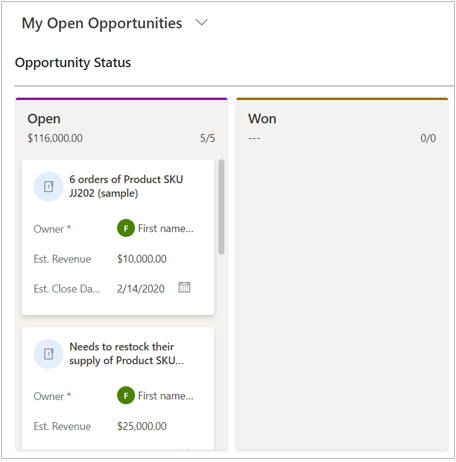
注意
かんばんビューは、モバイル アプリではサポートされていません。
カンバン ビューを開く
カンバン コントロールが営業案件エンティティに追加されると、カンバン ビューを使用できます。 カンバン ビューが表示されない場合は、システム カスタマイザーに相談してください。
カンバン ビューを開くには:
サイト マップで 営業案件 を選択します。
コマンド バーで、その他のコマンド アイコン
 を選択し、表示形式 > カンバン を選択します。
を選択し、表示形式 > カンバン を選択します。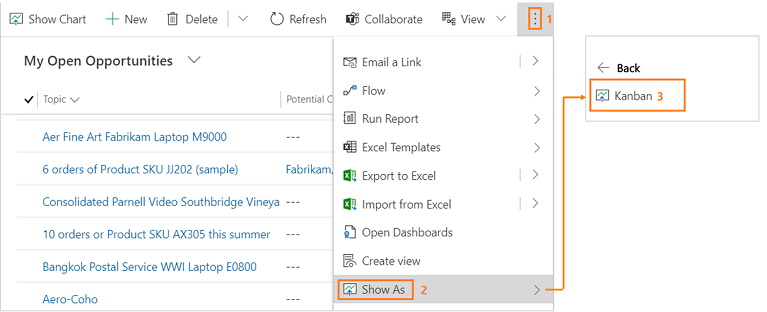
営業案件レコードで使用可能なカンバン ビュー
営業案件には、次の 2 つの種類のカンバン ビューを使用できます:
- ビジネス プロセス フロース テージ (既定のビュー)。
- 営業案件の状態。
ビューを切り替えるには、カンバンの種類ドロップダウン リストからカンバンの種類を選択します。
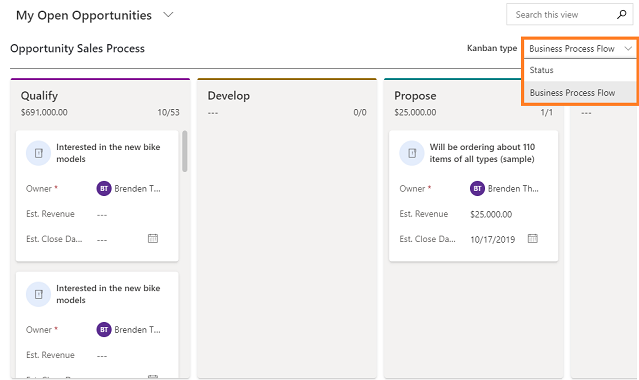
ステータスベースのカンバン ビューでは、各スイムレーンは、オープン、受注、または失注などの既定の営業案件状態を表します。
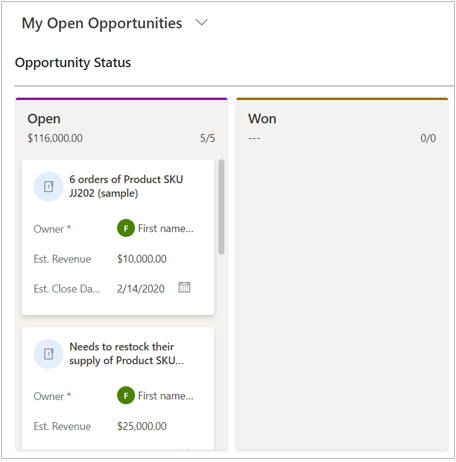
ビジネス プロセス フローベースのビューでは、スイムレーンは 営業プロセス ビジネス プロセスフローで営業案件状態を表します。
現在、カンバン ビューは、営業プロセス ビジネス プロセス フローでのみ使用できます。
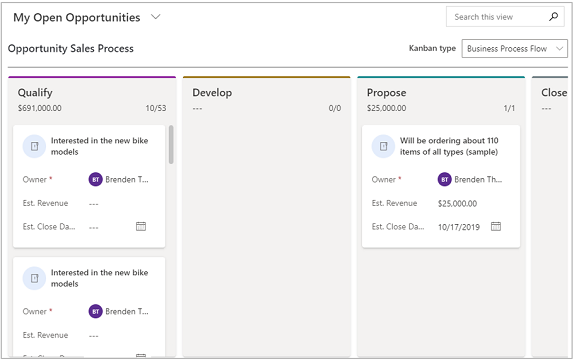
注意
システム管理者またはカスタマイザーが、ビジネス プロセス フローのステージの変更など 営業プロセス ビジネス プロセスをカスタマイズした場合は、変更はビジネス プロセス フロー ベースのカンバン ビューで反映されます。
カンバン ビューについて
カンバン ビューについて知っておくべき重要事項を次に示します:
各レーンの上部には、そのレーンの営業案件の合計売上見込みが表示されます。
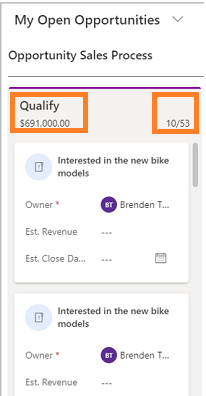
また、そのレーンの営業案件カードの数も表示されます。 どの時点でも、最初の 10 レコードあるいはカードのみがどのレーンにも表示されます。 レーンに 10 件を超える営業案件カード—たとえば 50 件—がある場合、カウントは 10/50 を示します。 さらにカードを表示するには、レーンを下にスクロールします。 下にスクロールすると、カウントが 20/50 などに変わります。
Note
1 つのスイム レーンでは、50,000 を超えるレコードの集計はサポートされていません。 50,000 件を超えるレコードがある場合、集計された推定収益は空白として表示され、レコードの総数は 50,000 以上として表示されます。
カード タイトルを選択すると、営業案件のメイン フォームが開きます。 メイン フォームは、ビジネス プロセス フロー ステージにカードを移動するときにも開きます。 メインフォームを閉じると、カンバン ビュー全体が更新されます。
カードのフィールドはインラインで編集できます。 営業案件レコードの 3 つのフィールドの詳細は、カードから直接変更できます。
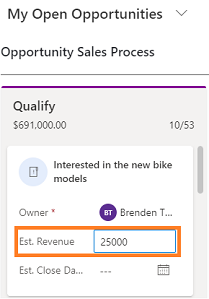
別のビューを選択すると、選択したビューに基づいてレーンのカードがフィルターされます。
検索 ボックスを使用することで、検索条件に基づいてスイムレーン内のレコードあるいはカードをフィルターできます。 たとえば、キーワード "関心がある" を入力すると、カンバン ビューが更新され、タイトルが "関心がある" で始まる営業案件レコードのみが表示されます。
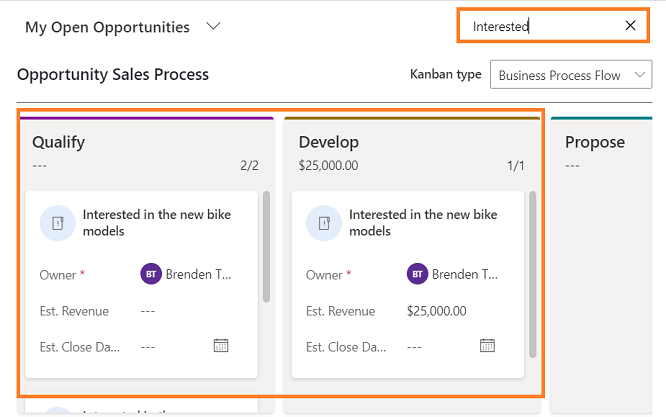
カードをドラッグして、他のレーンに移動することができます。
ステータスベースのカンバン ビューでは:
ステータスベースのカンバン ビューでカードを他のレーンに移動すると、カスタマイズされた営業案件クローズ フォームを構成した場合でも、営業案件状態変更ダイアログ ボックスが開きます。
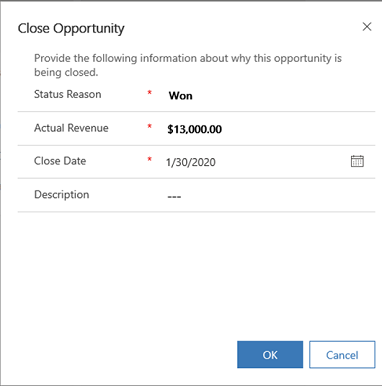
オープン ウィンドウから受注または失注レーンに営業案件カードをドラッグできます。
カードを受注または失注レーンに移動すると、営業案件レコードは閉じられます。 カードにロック アイコンが表示され、これは、カード (営業案件レコード) が非アクティブであることを意味します—カードのフィールドは編集できません。
受注または失注レーンからオープン レーンにカードを移動すると、クローズした営業案件 (ロックされたカード) を再開できます。
カードをドラッグして別のレーンに移動する際に、カードをドロップできないレーンは淡色で表示されます。
ビジネス プロセス フロー ベースのビューでは:
ビジネス プロセス フロー ベースのカンバン ビューでカードを他のレーンに移動すると、ビジネス プロセス フロー ポップアップ ウィンドウで営業案件のメイン フォームが開きます。
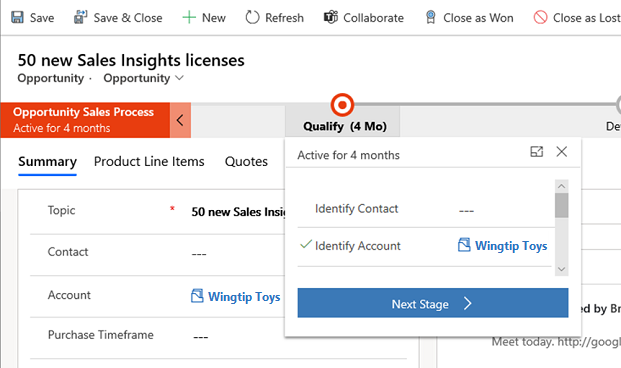
現在のレーンから連続する次または前のレーンにカードを移動できます。 カードをドロップできないスイムレーンはグレー表示されます。
カードをドラッグして別のレーンに移動する際に、カードをドロップできないレーンは淡色で表示されます。
すべてのクローズした営業案件について、ロック アイコンが表示されます。 ロック アイコンは、インラインでカードの情報を変更できませんが、カードをあるレーンから別のレーンに移動することはできます。
アプリのオプションが見つかりませんか?
次の 3 つの可能性があります:
- 必要なライセンスまたは役割がありません。 このページの上部にあるライセンスとロールの要件のセクションを確認してください。
- 管理者がこの機能を有効にしていない場合。
- 組織がカスタム アプリを使用している場合。 正確な手順について管理者に確認してください。 この記事で説明する手順は、すぐに使用できる営業ハブ アプリと Sales Professional アプリのみに該当します。